
ไม่จำเป็นต้องปล่อยให้สายหูฟังห้อยอยู่บนพื้นห้องนั่งเล่นของคุณคุณสามารถจับคู่หูฟังบลูทู ธ ไร้สายกับ Apple TV ของคุณ
ทำไมฉันถึงอยากทำสิ่งนี้?
แม้ว่าเหตุผลที่บางคนอาจต้องการเชื่อมต่อหูฟังไร้สายคู่หนึ่งกับทีวีของพวกเขานั้นแตกต่างกันไป แต่โดยทั่วไปแล้วมีสาเหตุหลัก 2 ประการที่คุณอาจทำเช่นนั้น
ที่เกี่ยวข้อง: วิธีเพิ่มหูฟังบลูทู ธ ลงใน HDTV ของคุณ
ขั้นแรกคุณต้องการดูทีวีโดยไม่ให้ทุกคนทำ ไม่ใช่แสงวาบหวิวของการระเบิดในภาพยนตร์แอ็คชั่น แต่เป็นการสั่นสะเทือนของเอฟเฟกต์เสียงที่เขย่ากำแพงซึ่งปลุกคู่สมรสบุตรหลานหรือเพื่อนบ้านของคุณ ใส่หูฟังบางตัวแล้วมันอาจดังเท่าที่คุณต้องการ (แน่นอนว่า ความเสียหายต่อการได้ยินเป็นธุรกิจที่ร้ายแรง ). การจับคู่บลูทู ธ ของ Apple TV ใช้งานได้ดีเยี่ยมสำหรับสิ่งนี้
อย่างที่สองคุณอาจมีระดับความสบายในการฟังที่แตกต่างจากคนที่คุณใช้โซฟาร่วมกัน บางทีคุณอาจต้องการแบ่งปันประสบการณ์การรับชมในขณะที่ให้ทุกคนปรับระดับเสียงตามความต้องการส่วนตัว ขออภัยคุณไม่สามารถทำสิ่งนี้กับ Apple TV ได้เนื่องจากไม่อนุญาตให้ใช้เสียงพร้อมกันผ่าน Bluetooth และ HDMI
เราจดบันทึกข้อบกพร่องนี้โดยเฉพาะเพื่อช่วยให้คุณไม่ต้องปวดหัวกับการค้นพบด้วยตัวคุณเองเนื่องจากการตั้งค่าหูฟังพร้อมลำโพงทีวีทั้งหมดเป็นการกำหนดค่าที่เราได้รับคำถามจากผู้อ่านเป็นประจำ สำหรับผู้อ่านที่สนใจในการใช้งานลำโพงของทีวี / มีเดียเซ็นเตอร์พร้อมกัน และ การเล่นหูฟังเราขอแนะนำให้คุณลองดู คำแนะนำของเราในการเพิ่มเครื่องส่งบลูทู ธ อิสระในการตั้งค่า HDTV ของคุณ .
สิ่งที่คุณต้องการ
ในการเริ่มต้นใช้งานด้วยการตั้งค่าไร้สายของคุณเองคุณจะต้องมีเพียงสองสิ่งเท่านั้น: ยูนิต Apple TV ของคุณและหูฟังบลูทู ธ คู่หนึ่ง Apple TV รองรับบลูทู ธ 4.0 ดังนั้นหากคุณต้องการลดคุณภาพสูงสุดด้วยอายุการใช้งานแบตเตอรี่ที่ดีที่สุดคุณควรพิจารณาใช้หูฟัง Bluetooth 4.0 (แต่คุณไม่ควรมีปัญหาในการจับคู่หูฟังบลูทู ธ รุ่นเก่า) เราจะจับคู่ไฟล์ หูฟัง Jabra Move ในบทช่วยสอนนี้ แต่กระบวนการจะเหมือนกันในหูฟัง
นอกจากนี้คุณยังสามารถจับคู่ลำโพงบลูทู ธ กับ Apple TV ได้อีกด้วย แม้ว่าผู้คนส่วนใหญ่จะสนใจฟังก์ชั่นบลูทู ธ สำหรับการใช้งานหูฟัง แต่คุณอาจพบว่าการจับคู่ Apple TV กับลำโพงบลูทู ธ นั้นสะดวกหากคุณใช้สำหรับงานที่เชี่ยวชาญเช่นการนำเสนอหรือการฉายภาพหลังบ้าน (คุณอาจจำได้จาก คำแนะนำที่ครอบคลุมของเราในการจัดงานคืนภาพยนตร์ที่สนามหลังบ้าน ที่เราต้องการให้ระบบเสียงของเราเรียบง่ายโดยการจับคู่ลำโพงบลูทู ธ ที่มีน้ำหนักมากกับแหล่งที่มาของภาพยนตร์)
วิธีจับคู่หูฟังบลูทู ธ ของคุณ
ในการจับคู่หูฟังบลูทู ธ กับ Apple TV ของคุณให้เลือกไอคอนรูปเฟืองการตั้งค่าบนหน้าจอหลักเพื่อเข้าถึงเมนูการตั้งค่า
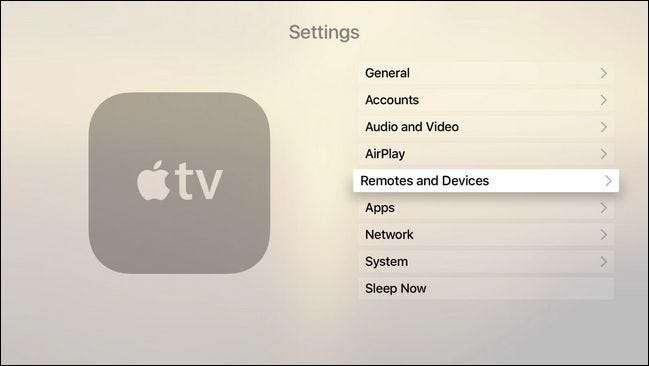
ภายในเมนูการตั้งค่าให้เลือก“ รีโมทและอุปกรณ์” คุณจะพบการตั้งค่าสำหรับรีโมททั้งหมดรวมถึงอุปกรณ์เสียงบลูทู ธ และตัวควบคุมเกมที่นี่
เลือก Bluetooth ในส่วน“ อุปกรณ์อื่น ๆ ”

ภายในเมนูบลูทู ธ คุณจะเห็นเฉพาะรีโมทของ Apple แต่คุณสามารถทำได้ หากคุณจับคู่ตัวควบคุมเกม ดูรายการอย่างน้อยหนึ่งรายการภายใต้“ อุปกรณ์ของฉัน”
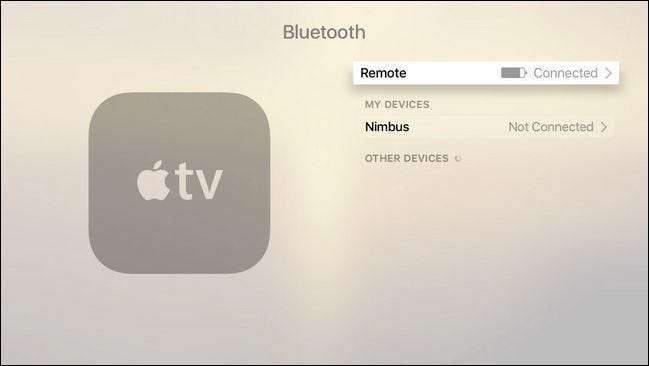
ณ จุดนี้คุณต้องทำให้หูฟังบลูทู ธ ของคุณเข้าสู่โหมดจับคู่ แม้ว่าคุณจะต้องอ่านเอกสารสำหรับหูฟังเฉพาะของคุณ แต่โดยทั่วไปคุณจะเข้าสู่โหมดจับคู่โดยการกดปุ่มเปิด / ปิดค้างไว้หรือกดปุ่มจับคู่บลูทู ธ แยกต่างหาก
หลังจากอุปกรณ์ของคุณเข้าสู่โหมดจับคู่แล้วควรตรวจจับและจับคู่กับ Apple TV ทันทีดังที่แสดงด้านบน ควรกำหนดเส้นทางเสียงเพิ่มเติมไปยังหูฟังทันที
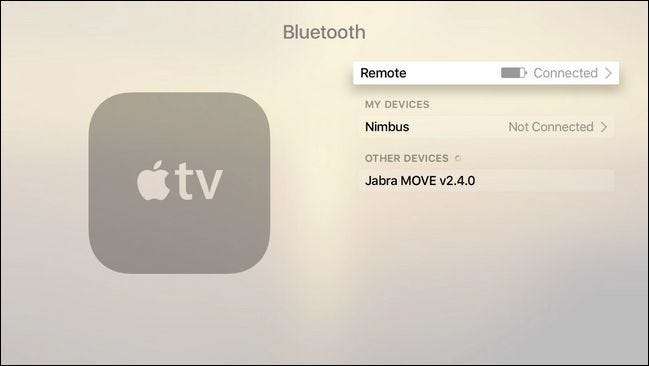
วิธีจัดการการเชื่อมต่อ
ตามค่าเริ่มต้น Apple TV ของคุณจะส่งเสียงไปยังหูฟังของคุณทุกครั้งที่เปิดและเชื่อมต่อและจะเปลี่ยนกลับไปเป็นเสียงผ่าน HDMI ทันทีเมื่อคุณปิดหูฟังหรือขาดการเชื่อมต่อ
จากประสบการณ์ของเราสิ่งนี้เกิดขึ้นทันทีและไม่มีอาการสะอึก แต่ในโอกาสที่เกิดขึ้นได้ยากที่คุณจะปวดหัวเราจะแสดงวิธีจัดการอุปกรณ์บลูทู ธ ด้วยตนเองและเปลี่ยนอินพุตเสียงอย่างรวดเร็ว
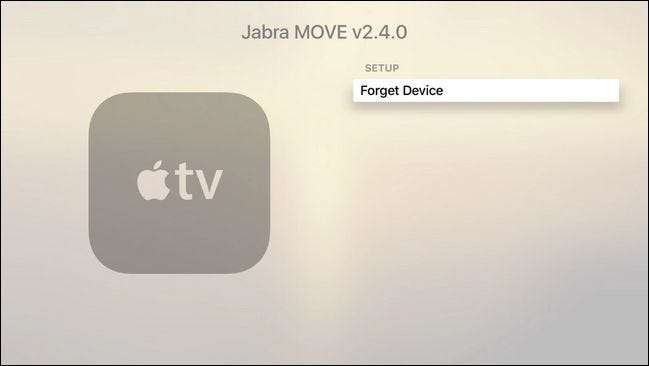
หากคุณต้องการลบอุปกรณ์บลูทู ธ ทันทีคุณสามารถทำได้โดยไปที่เมนูที่เราทิ้งไว้: ระบบ> รีโมทและอุปกรณ์> บลูทู ธ เพียงเลือกอุปกรณ์ที่คุณต้องการนำออกจากนั้นคลิก“ ลืมอุปกรณ์”
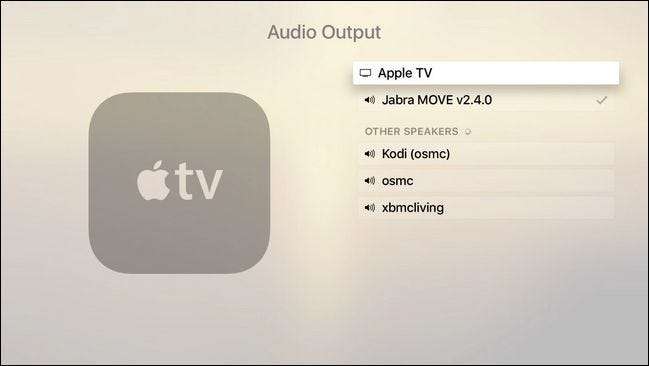
ในทางกลับกันหากคุณไม่ต้องการนำอุปกรณ์ออก แต่ด้วยเหตุผลบางประการที่ Apple TV ไม่เปลี่ยนกลับไปเป็นเสียง HDMI คุณสามารถปรับได้ด้วยตนเองดังที่เห็นในภาพหน้าจอด้านบน ไปที่การตั้งค่า> เสียงและวิดีโอ> เอาต์พุตเสียงจากนั้นเลือกปลายทางของเสียงที่คุณต้องการ (หมายเหตุ: สำหรับผู้อ่านที่อยากรู้อยากเห็นรายการ“ ลำโพงอื่น ๆ ” ที่แสดงรายการใน Apple TV ของเราคือศูนย์ XBMC / Kodi Media เวอร์ชันต่างๆในสำนักงานของเรา Kodi Media Center เป็นเป้าหมายลำโพง AirPlay ที่ถูกต้อง .)
ดังที่เราได้กล่าวไว้ข้างต้นไม่ควรมีอาการสะอึก แต่หากคุณประสบปัญหากับ Apple TV ที่ไม่สลับไปมาระหว่างแหล่งเสียงคุณสามารถเปลี่ยนกลับเป็น "Apple TV" ด้วยตนเองได้ทุกเมื่อเพื่อกลับมาใช้งานระบบเสียงผ่าน HDMI .
นั่นคือทั้งหมดที่มีให้! คุณน่าจะใช้เวลาในการหาวิธีตั้งค่าหูฟังในโหมดจับคู่มากกว่าที่จะใช้จ่ายในการตั้งค่าใน Apple TV เมื่อคุณทำเสร็จแล้วคุณจะมีระดับเสียงที่เหมาะสมแบบไร้สายโดยไม่ต้องกังวลว่าใครจะปลุกในขณะที่คุณดื่ม Netflix ตลอดทั้งคืน







